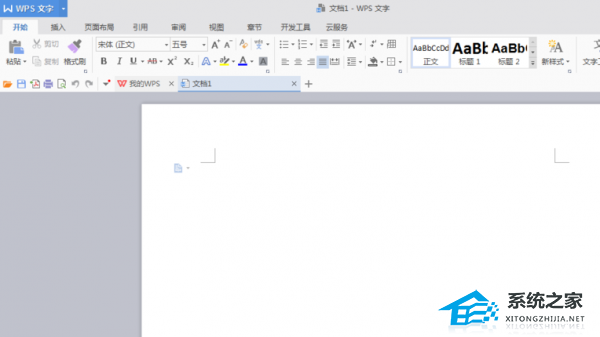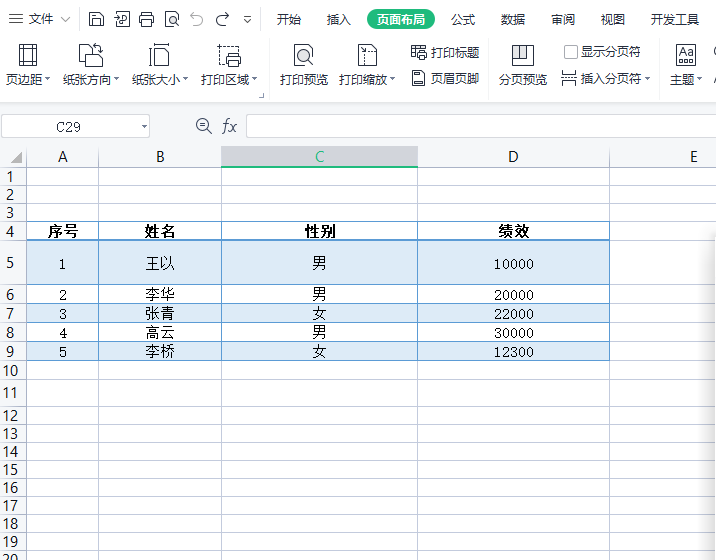WPS如何删除前几页页面页眉的操作方法分享。我们在使用WPS的时候,建立的页面中都会有各种的页眉,有用户想要去将前面几页的页眉给进行去除,缩小页面之间的间隔,那么这个操作如何去实现呢?一起看看具体的方法吧。
操作步骤:
1、在桌面上双击WPS文字的快捷图标,打开WPS文字这款软件,进入WPS文字的操作界面,如图所示:

2、在该界面内按下Ctrl O键弹出打开文件对话框,在该对话框内找到我们的文件,如图所示:

3、打开文档后,在上面就可以看到该文档的的页眉了,如图所示:

4、将我们的光标定位到我们不需要页眉的那页上,在菜单里找到插入菜单,如图所示:
WPS文本框实线切换成为虚线的操作方法分享
WPS文本框实线切换成为虚线的操作方法分享。我们在添加了文本框之后,它的外框是实线,很多的用户想要将这个实线切换成为虚线的显示效果,那么这个虚线效果怎么去进行切换呢?接下来一起看看切换的方法吧。

5、点击插入菜单在其编辑工具区里找到分页选项,如图所示:

6、点击分页选项,在其下拉菜单里找到连续分节符选项,如图所示:

7、选择页眉,在找到页眉页脚选项,如图所示:

8、点击页眉页脚选项,在其内找到同前节选项,如图所示:

9、点击同前节以后,可以看到我们就将前面的页眉删除掉了,如图所示:

10、往下查看我们的文档,在后面的页码里页眉还继续存在,如图所示:

WPS软件制作圆弧形表格边框的操作方法分享
WPS软件制作圆弧形表格边框的操作方法分享。在WPS软件中制作表格的时候,我们可以去将表格的边框做出一些调整,让它观看起来更加的美观。比如将直角表格边框设置成为圆角,那么这个操作怎么实现,一起看看具体的操作步骤分享吧。